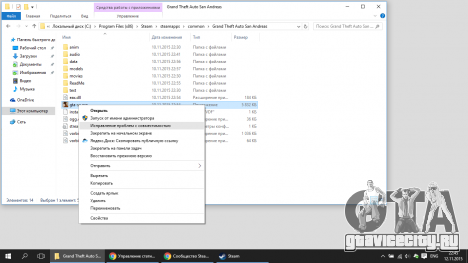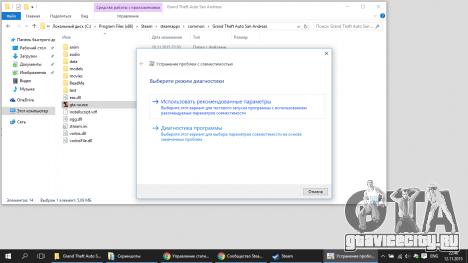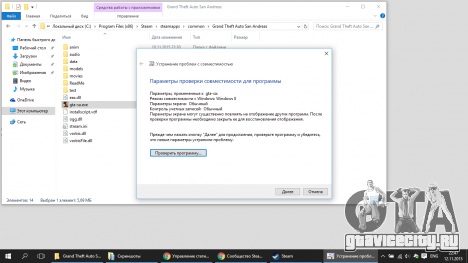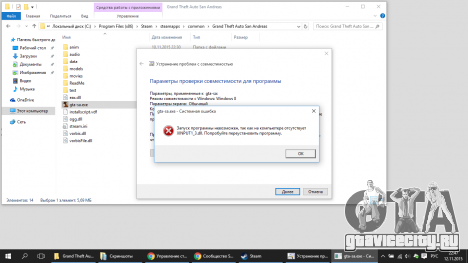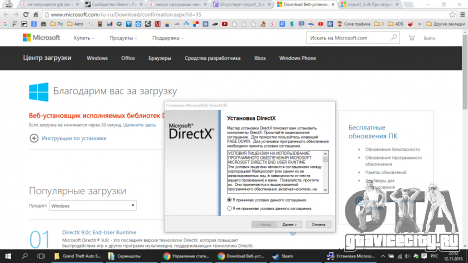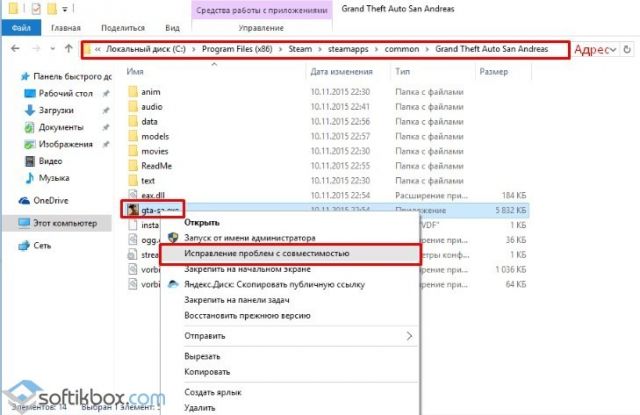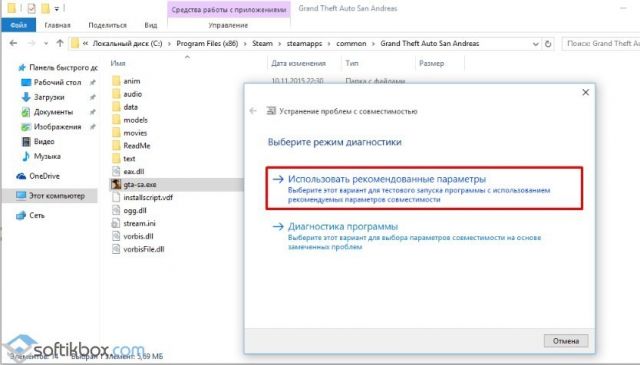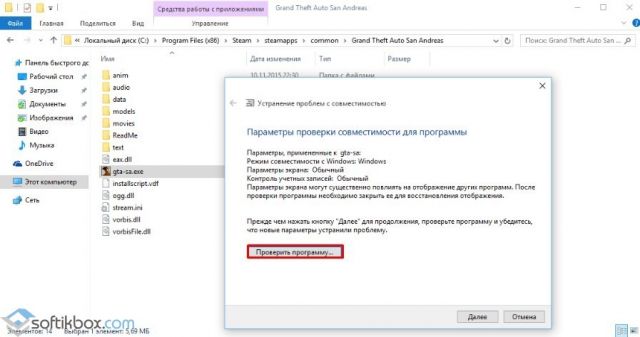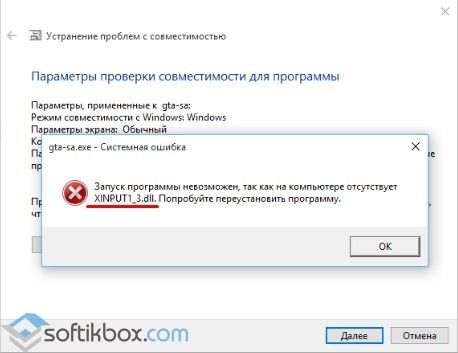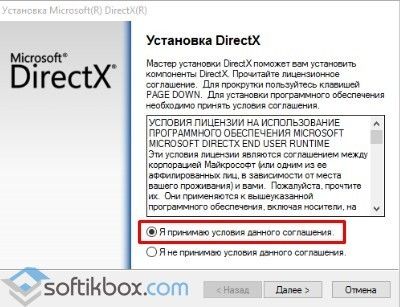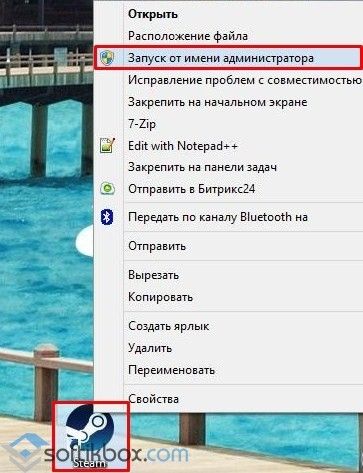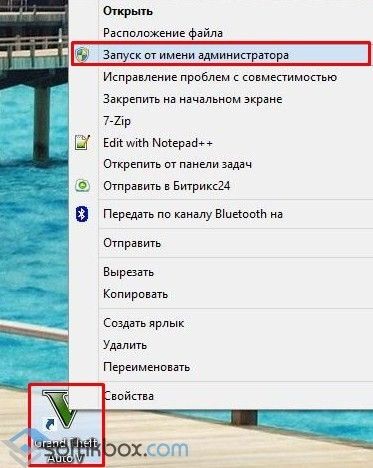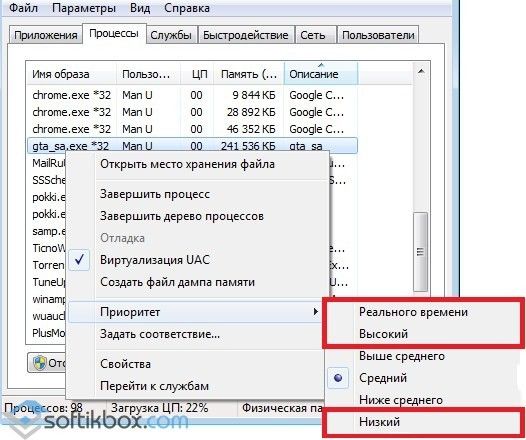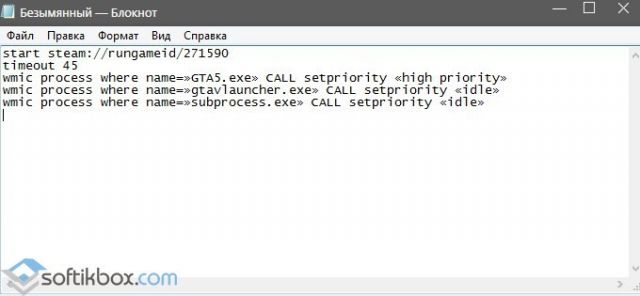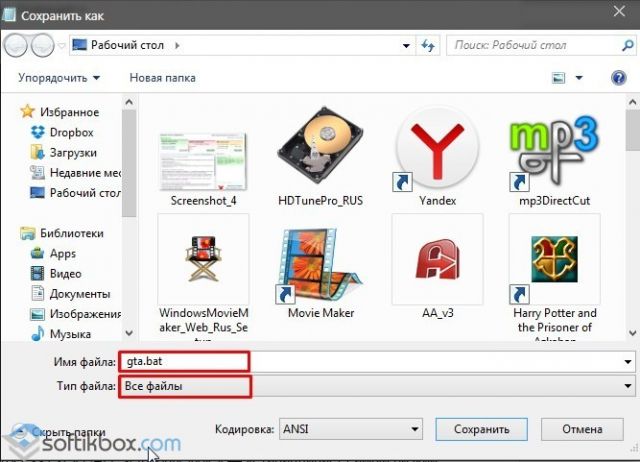как запустить гта на windows 10
Все мы любим время от времени перепроходить старые хиты из нашего детства. Такие, например, как GTA San Andreas. Но тут возникает одна проблема. Новые версии Windows, в особенности Windows 10, попросту отказываются запускать столь старые игры.
Ведь GTA San Andreas живет уже в три раза больше чем почти любая другая компьютерная игра. Разумеется столь долгий срок эксплуатации не мог не отразиться на работоспособности игры при запуске на современных операционных системах. Что тут можно сделать?
На самом деле решение этой проблемы совсем не сложное. Просто следуйте приведённой ниже инструкции:
Зайдите в корневой каталог GTA San Andreas и найдите там файл gta-sa.exe. Нажмите на него правой кнопкой мыши, после чего выберите пункт «Исправление проблем с совместимостью».
Нажмите «Далее», затем «Проверить программу». Дождитесь появления следующего диалогового окна и нажмите «Использовать рекомендованные параметры», затем «Далее»->»Проверить программу»->»Далее»->»Да, сохранить эти параметры для программы». После этого можете закрыть программу.
Теперь при запуске игру у вас скорее всего появится что-то подобное: «Запуск программы невозможен так как отсутствует xinput1_3.dll». xinput1_3.dll — это один из компонентов Microsoft DirectX, отвечающий за взаимодействие системы с игровым контроллером. Чтобы избавиться от этой зловредной надписи, нам нужно скачать недостающие компоненты DirectX.
Вы можете скачать файл xinput1_3.dll отдельно с любого сайта в интернете, но тогда вам нужно будет вручную перемещать файл в назначенное ему место, да и вероятность подцепить вирус будет весьма высока.
Поэтому советуем скачать целиком дистрибутив установки исполняемых библиотек DirectX:
— скачать с нашего сайта dxwebsetup.exe;
— скачать с официального сайта Microsoft.
Это быстрее, удобнее и совершенно бесплатно. Переходим по этой ссылке, качаем файл dxwebsetup.exe и устанавливаем его.
Готово! Теперь GTA San Andreas должна без проблем запускаться на вашей Windows 10.
05.08.2016
Просмотров: 42017
Многие из нас любят время от времени поиграть в старые игры – хиты нашего детства. К таким хитам можно отнести и GTA San Andreas, которая была выпущена в 2004 г. Однако новые версии операционных систем, в особенности Windows 10, отказываются запускать подобные игры. Что же делать в таком случае? Как установить и настроить игру, чтобы текстуры не крашились и не вылетали ошибки?
Читайте также: Почему тормозят игры после установки Windows 10 и как это исправить?
Содержание:
- Советы по правильной установке GTA San Andreas
- Советы по установке GTA 5 на Windows 10
- Проблемы с запуском игры
- Что делать, если появляется ошибка err no launcher в GTA 5?
- Что делать, если пропадают текстуры в ГТА?
Советы по правильной установке GTA San Andreas
Если игра GTA San Andreas не запускается на ОС Windows 10, возможно, вы неправильно выполнили её установку. Поэтому стоит ознакомиться с советами по инсталляции игрового приложения.
Заходим в корневой каталог GTA San Andreas. Находим здесь файл приложения gta-sa.exe. Нажимаем на нём правой кнопкой мыши и выбираем «Исправление проблем с совместимостью».
Запустится инструмент по исправлению неполадок с совместимостью. Нажимаем «Использовать рекомендованные параметры».
Откроется тестовое окно. Нажимаем «Проверить программу».
Игра может успешно запуститься. Если так, то жмём «Далее» и выбираем «Сохранить эти параметры для этой программы». Однако в большинстве случаев у пользователей появляется диалоговое окно с обозначением ошибки с файлами .dll. Все файлы с таким обозначением указывают на то, что отсутствуют компоненты DirectX, которые отвечают за взаимодействие ОС с контроллером игры.
Поэтому переходим на сайт Microsoft и загружаем DirectX 9. Библиотеки будут добавлены в папку. Старую версию DirectX не стоит удалять.
Читайте также: Как скачать или обновить DirectX до 12 версии в Windows 10?
Также файл с окончанием .dll можно отдельно скачать с проверенных сайтов в интернете и переместить его в папку, заменив нерабочий файл. После такой замены стоит перезагрузить компьютер и повторить попытку запуска в режиме совместимости.
Советы по установке GTA 5 на Windows 10
Если вам не удаётся установить ГТА 5 на Виндовс 10 стоит учесть несколько нюансов:
- Если вы используете Steam-версию GTA, то от имени Администратора нужно запускать файл steam.
- Если вы являетесь владельцем retail-версии или пиратской копии, то игру нужно запустить имени Администратора, нажав на exe-файл.
Проблемы с запуском игры
Если GTA San Andreas или GTA 5 не запускаются на Windows 10, выполняем следующие действия:
- Запускаем игру. Как только появляется логотип Rockstar (но не ранее), сворачиваем окно и запускаем «Диспетчер задач». Во вкладке «Процессы» находим «gta.exe». Жмём на нём правой кнопкой мыши и выбираем «Высокий приоритет».
- Также игру можно изначально запустить с высоким приоритетом загрузки. Для этого нужно открыть «Блокнот» и ввести следующие команды:
start steam://rungameid/271590
timeout 45
wmic process where name=»GTA5.exe» CALL setpriority «high priority»
wmic process where name=»gtavlauncher.exe» CALL setpriority «idle»
wmic process where name=»subprocess.exe» CALL setpriority «idle»
- Сохраняем файл с расширением .bat.
- Запускаем файл от имени Администратора.
Однако стоит отметить, что вариант запуска с высокой приоритетностью подходит только для игр Steam.
Что делать, если появляется ошибка err no launcher в GTA 5?
Ошибка err no launcher в GTA 5 на Windows 10 может появляться по различным причинам:
Причина №1. Высокое качество ПК гейминга в лицензионных версиях.
Решение: Необходимо в корневой папке игры найти папку «Update», скопировать её, удалить и переустановить GTA, вставить обратно папку «Update». Игра подгрузит недостающие файлы с официального сервера и GTA запустится на Windows 10.
Причина №2. Загрузка с сайта Rockstar.
Решение: Rockstar «нарезывает» игру кусками по 5 Гб. Если во время загрузки файла произошёл разрыв соединения, файлы будут битыми и запуск закончится ошибкой err no launcher. Поэтому рекомендуем при загрузке 65 Гб игры воспользоваться Торрентом.
Причина №3. Старые версии пакетов Microsoft Visual C++.
Решение: Удалить все пакеты С++ до 10 года. Поставить Net.Framework 4.5, 64-битную Microsoft Visual C++ 2012 г., а также обновления до DirectX.
Причина №4: Запуск программы из папки, в пути к которой указаны русские буквы.
Решение: Переименовать папку.
Причина №5. В папке с игрой нет кряка, а точнее файла 3dmgame.dll.
Решение: Чтобы исправить эту ошибку отключаем антивирус, брандмауэр и встроенный защитник. Скачиваем файл повторно и помещаем в корневую папку игры.
Что делать, если пропадают текстуры в ГТА?
Если в GTA San Andreas пропадают текстуры и вы используете версию Steam, выполняем следующие действия:
- Обновляем драйвера до видеокарты;
- Выполняем очистку и дефрагментацию жёсткого диска;
- Проверяем параметры ОЗУ. Возможно, вашей системе банально не хватает оперативной памяти. Для решения проблем с памятью загружаем Stream Memory Fix;
- Понижаем настройки графики;
- Отключаем на время игры антивирус.
Если после выполнения всех этих действий текстуры по-прежнему пропадают, а игра не работает, удаляем и переустанавливаем софт.

Если у вас не работает «Grand Theft Auto: San Andreas» на новейших windows нужно включить «DirectPlay»
Смотрите видео об — этой проблеме:
В видео рассмотрено:
- Как запустить gta san andreas если требует 9 дирекс или отсутствует файлы дирекса
———-
Проблемы в — этом видео:
Запуск программы невозможен, так как на компьютере отсутствует d3dx9_43.dll. Попробуйте переустановить программу. — Это компонет DirectX
Скачать DirectX можно тут: www.microsoft.com/ru-ru/Download/confirmation.as..
———
Запуск программы невозможен, так как на компьютере отсутствует XINPUT1_3.dll. — это Direct X 9.0

Великолепный мир Grand Theft Auto: San Andreas, разработанный компанией Rockstar Games, покорил сердца миллионов игроков по всему миру. Однако на Windows 10 некоторые игроки сталкиваются с проблемами запуска игры, что вызывает недоумение и разочарование. Эта статья расскажет о причинах возникновения проблем и предоставит решения, которые помогут вернуть вам удовольствие от игры.
Одной из наиболее распространенных причин отказа игры GTA San Andreas от запуска на Windows 10 является несовместимость с операционной системой. Программное обеспечение разработано для более старых версий Windows и может несовершенно работать на более новой системе. Это может вызывать проблемы совместимости, которые препятствуют запуску игры.
Другая возможная причина проблемы с запуском GTA San Andreas на Windows 10 — это отсутствие или устаревшие драйверы графической карты. Графика игры требует мощных графических вычислений, и если драйверы не обновлены или не поддерживают нужные функции, игра может отказаться запускаться.
Чтобы исправить проблему с запуском игры GTA San Andreas на Windows 10, вам следует обратить внимание на несколько способов решения. Во-первых, попробуйте запустить игру в режиме совместимости с предыдущей версией Windows, например, Windows XP или Windows 7. Во-вторых, обновите драйверы своей графической карты до последней версии. Если это не помогло, вы можете попытаться установить сторонние модификации и патчи, которые решают проблемы совместимости игры.
Не дайте волнам проблем с запуском GTA San Andreas на Windows 10 затопить вашу игровую радость. Следуя предложенным выше решениям, вы сможете наслаждаться геймплеем и погрузиться в невероятный мир азартных приключений Grand Theft Auto: San Andreas.
Содержание
- Почему GTA San Andreas не запускается на Windows 10?
- Причина 1: Отсутствие совместимости с операционной системой
- Проблемы совместимости с DirectX
- Причина 3: Недостаточные системные требования
- Причина 4: Несовместимость с антивирусными программами
- Причина 5: Неправильно установленные драйвера видеокарты
Почему GTA San Andreas не запускается на Windows 10?
1. Совместимость: Одной из причин может быть несовместимость игры GTA San Andreas с операционной системой Windows 10. Это происходит из-за того, что игра была разработана для более старой версии Windows и может возникнуть конфликт взаимодействия.
2. Отсутствие обновлений: Если у вас установлена старая версия игры, возможно, она не будет работать должным образом на Windows 10. Разработчики игры выпускают обновления, которые решают проблемы совместимости и обеспечивают стабильную работу игры на новых операционных системах.
3. Недостаточные системные требования: Для запуска игры GTA San Andreas на Windows 10 требуются определенные системные требования, такие как процессор, оперативная память и видеокарта. Если ваш компьютер не соответствует минимальным требованиям, игра может не запуститься или работать нестабильно.
4. Проблемы с драйверами: Вашим компьютером могут управлять устаревшие драйверы, которые могут вызывать проблемы с запуском игры. Необходимо обновить драйверы на последние версии, чтобы исправить эту проблему.
В зависимости от конкретной причины, необходимо применить соответствующее решение. Проверьте системные требования игры, обновите игру или драйверы, или же попробуйте использовать специальные программы совместимости. Если после всех мероприятий игра все еще не запускается, возможно, она просто не совместима с Windows 10.
Причина 1: Отсутствие совместимости с операционной системой
Игра разработана и оптимизирована для работы на более старых версиях Windows, таких как Windows XP и Windows 7. Поэтому, если у вас установлена Windows 10, есть вероятность, что GTA San Andreas не будет запускаться или будет работать некорректно.
Существует несколько способов решить эту проблему совместимости:
- Попробуйте запустить игру в режиме совместимости с Windows XP или Windows 7. Для этого щелкните правой кнопкой мыши на исполняемом файле игры, выберите «Свойства», затем перейдите на вкладку «Совместимость» и установите необходимую версию Windows;
- Установите патч или мод, который обеспечивает совместимость GTA San Andreas с Windows 10. На форумах и сайтах посвященных игре, вы можете найти специальные патчи, созданные сообществом, которые исправляют проблемы совместимости и позволяют успешно запустить игру на Windows 10.
Эти методы могут помочь вам решить проблему отсутствия совместимости и успешно запустить игру GTA San Andreas на Windows 10. Однако, результаты могут быть разными и зависят от конкретной конфигурации вашего компьютера и версий игры и операционной системы.
Проблемы совместимости с DirectX
Один из наиболее распространенных симптомов проблем совместимости с DirectX — это появление ошибки «Unable to find DirectX 9.0c compatible video adapters» при запуске игры. Это означает, что игре требуется установленная версия DirectX 9.0c, которая должна быть совместима с вашим оборудованием.
Чтобы исправить проблемы совместимости с DirectX, вам необходимо проверить, какая версия DirectX установлена на вашем компьютере. Для этого вам нужно открыть командную строку и ввести команду dxdiag. В открывшемся окне DirectX Diagnostic Tool вы сможете увидеть установленную версию DirectX и проверить, поддерживается ли она вашим оборудованием.
Если у вас установлена неподдерживаемая или устаревшая версия DirectX, вы можете попробовать обновить ее до последней версии. Для этого вы можете посетить официальный веб-сайт Microsoft и скачать последний пакет обновлений DirectX. Затем следуйте инструкциям установщика, чтобы обновить DirectX на вашем компьютере.
Если обновление DirectX не решает проблему, вы можете попробовать установить комплект совместимости DirectX 9.0c. Помимо установки последней версии DirectX, это позволит вашей системе иметь совместимость с DirectX 9.0c, которая требуется для запуска GTA San Andreas. Вы можете скачать комплект совместимости DirectX 9.0c с официального веб-сайта Microsoft и следовать инструкциям установки.
Если ни обновление DirectX, ни установка комплекта совместимости не помогли решить проблему, возможно, ваше оборудование не поддерживает требования игры. В этом случае вам может потребоваться обновление видеодрайверов или оборудования вашего компьютера.
Причина 3: Недостаточные системные требования
Во-первых, следует обратить внимание на объем оперативной памяти. Если у вас установлено всего 2 или 4 ГБ RAM, это может быть недостаточно для комфортной игры. Рекомендуется иметь как минимум 6-8 ГБ оперативной памяти.
Во-вторых, игра требует достаточно мощного процессора. Если ваш процессор устарел или имеет низкую тактовую частоту, игра может работать с проблемами или вообще не запускаться. Рекомендуется иметь процессор с тактовой частотой не ниже 2.4 ГГц.
Также важно проверить, есть ли на вашем компьютере достаточно свободного места на жестком диске для установки игры и работы с ней. Недостаточно свободного места может привести к проблемам с запуском игры или ее некорректной работой.
Если вы уверены, что ваш компьютер соответствует всем системным требованиям, но игра всё равно не запускается, возможно, проблема кроется в другом. В таком случае рекомендуется обратиться к специалистам или разработчикам игры для получения более подробной консультации и помощи в решении проблемы.
Причина 4: Несовместимость с антивирусными программами
Несовместимость с антивирусными программами может быть еще одной возможной причиной, по которой GTA San Andreas может не запускаться на Windows 10. Антивирусные программы часто могут блокировать запуск некоторых приложений или файлов, которые считаются подозрительными или потенциально вредоносными.
Одним из возможных решений этой проблемы является добавление игры в список исключений или временное отключение антивирусной программы перед запуском GTA San Andreas. Конкретные инструкции по добавлению приложения в список исключений или отключению антивирусной программы могут отличаться в зависимости от используемой антивирусной программы, поэтому рекомендуется обратиться к документации или службе поддержки антивирусной программы для получения более подробной информации.
Причина 5: Неправильно установленные драйвера видеокарты
Если драйверы установлены неправильно или устарели, это может вызывать проблемы с запуском игры, включая вылеты и зависания. Чтобы решить эту проблему, необходимо правильно установить или обновить драйверы видеокарты.
Для этого можно воспользоваться следующими шагами:
- Откройте «Управление устройствами», нажав на клавишу Win + X и выбрав соответствующую опцию.
- Разверните раздел «Адаптеры дисплея» и найдите вашу видеокарту.
- Щелкните правой кнопкой мыши на вашей видеокарте и выберите «Обновить драйвер».
- Выберите опцию «Автоматический поиск обновленного драйвера» и дождитесь завершения процесса установки.
- После завершения установки перезапустите компьютер и попробуйте запустить GTA San Andreas снова.
Если проблема с запуском игры не была решена после обновления драйвера, вы можете попробовать поискать драйверы на официальном сайте производителя видеокарты или связаться с их технической поддержкой для получения дальнейшей помощи.
Grand Theft Auto: San Andreas, вышедшая в 2004 году, до сих пор остается одной из самых любимых игр для многих геймеров. Однако, с появлением новых операционных систем, включая Windows 10 Pro, некоторые пользователи сталкиваются с проблемами запуска игры. В этой статье мы расскажем вам о подробных шагах, которые помогут вам успешно запустить GTA San Andreas на Windows 10 Pro.
Шаг 1: Установка игры и обновлений
Перед тем, как начать, убедитесь, что у вас установлена лицензионная версия GTA San Andreas. Если игра у вас уже установлена, убедитесь, что она обновлена до последней версии. Многие проблемы с запуском игры могут быть решены с помощью обновлений.
Шаг 2: Совместимость игры с Windows 10 Pro
Файлы игры GTA San Andreas не всегда совместимы с новыми операционными системами. Чтобы решить эту проблему, сделайте следующее: правой кнопкой мыши щелкните ярлык игры и выберите «Свойства», затем перейдите во вкладку «Совместимость». Установите режим совместимости для Windows XP (Service Pack 3) и установите галочку рядом с «Запустить программу в режиме совместимости».
Шаг 3: Дополнительные настройки
Если после выполнения первых двух шагов игра все еще не запускается, попробуйте выполнить следующие дополнительные настройки. Вернитесь в свойства ярлыка игры и перейдите на вкладку «Совместимость». Установите галочку напротив «Запустить в 256 цветах» и «Запустить в разрешении экрана 640х480».
Примечание: помимо этих шагов, вы также можете попробовать запустить игру от имени администратора и отключить антивирусное программное обеспечение, чтобы проверить, блокирует ли оно запуск игры.
Надеемся, что эти шаги помогут вам успешно запустить GTA San Andreas на Windows 10 Pro и насладиться игрой без проблем. Если у вас все еще возникают трудности, рекомендуем обратиться к поддержке игры или портала, где скачали игру, для получения дополнительной помощи.
Содержание
- Пошаговое руководство по установке и запуску GTA San Andreas на Windows 10 Pro
- Шаг 1: Получение копии игры
- Шаг 2: Установка игры
- Шаг 3: Проверка совместимости
- Шаг 4: Обновление драйверов
- Шаг 5: Режим совместимости
- Шаг 6: Установка патча
- Шаг 7: Перезапуск компьютера
- Загрузка и установка игры
- Обновление драйверов видеокарты и DirectX
- Обеспечение совместимости с Windows 10 Pro
- Решение проблем совместимости и запуска
Пошаговое руководство по установке и запуску GTA San Andreas на Windows 10 Pro
При игре в старые игры, такие как GTA San Andreas, на современных версиях операционной системы Windows могут возникать некоторые проблемы с запуском. Однако, с помощью некоторых шагов, можно успешно установить и запустить эту игру на Windows 10 Pro. Ниже приведено пошаговое руководство:
Шаг 1: Получение копии игры
Для начала, вам понадобится получить копию игры GTA San Andreas. Вы можете приобрести её в цифровом магазине, таком как Steam, или купить физическую копию в магазине.
Шаг 2: Установка игры
По окончанию покупки или загрузки игры, следуйте инструкциям по установке, предоставленным вместе с игрой. Обычно, вам нужно будет запустить установочный файл и следовать указаниям на экране для завершения установки игры.
Шаг 3: Проверка совместимости
Перед запуском игры, удостоверьтесь, что ваша копия игры совместима с вашей версией операционной системы Windows 10 Pro. Перейдите на официальный веб-сайт игры или посмотрите информацию на упаковке игры, чтобы узнать о совместимости с вашей операционной системой.
Шаг 4: Обновление драйверов
Чтобы гарантировать оптимальную работу игры GTA San Andreas на Windows 10 Pro, убедитесь, что у вас установлены последние версии драйверов для вашей видеокарты и звуковой карты. Вы можете загрузить последние драйверы с официальных веб-сайтов производителей или использовать программы для автоматического обновления драйверов.
Шаг 5: Режим совместимости
Если игра всё ещё не запускается, попробуйте использовать режим совместимости для GTA San Andreas. Нажмите правой кнопкой мыши на ярлык игры и выберите пункт «Свойства». Затем, перейдите на вкладку «Совместимость» и отметьте опцию «Запускать это программное обеспечение в режиме совместимости». В раскрывающемся меню выберите предыдущую версию Windows, с которой игра была совместима.
Шаг 6: Установка патча
Если игра по-прежнему не запускается, может потребоваться установить патч, предоставляемый разработчиками игры. Перейдите на официальный веб-сайт игры и поищите раздел «Обновления» или «Патчи». Загрузите и установите последний патч, соответствующий вашей версии игры. После установки патча, попробуйте запустить игру снова.
Шаг 7: Перезапуск компьютера
Если все предыдущие шаги не помогли, попробуйте перезапустить компьютер и запустить игру снова. Иногда, после перезагрузки, несоответствия в работе операционной системы могут быть исправлены.
Следуя этим шагам, вы сможете установить и запустить игру GTA San Andreas на вашей операционной системе Windows 10 Pro. Приятной игры!
Загрузка и установка игры
Для запуска GTA San Andreas на Windows 10 Pro вам сначала понадобится скачать игру и установить ее на ваш компьютер. Следуйте этим простым шагам:
- Перейдите на официальный сайт разработчика или других надежных платформ для скачивания игры. Обратите внимание, что скачивание игры с неофициальных и ненадежных источников может представлять угрозу для вашей безопасности и может нарушать авторские права.
- На странице загрузки выберите нужную версию игры (например, оригинальная, обновленная или модифицированная).
- Нажмите на кнопку «Скачать» и подождите, пока файл игры полностью загрузится на ваш компьютер.
- Когда загрузка завершена, найдите файл с расширением «.exe» или «.iso», который представляет собой установочный файл игры.
- Щелкните дважды по установочному файлу, чтобы запустить процесс установки.
- Следуйте инструкциям на экране, чтобы завершить установку игры. Вам может потребоваться выбрать папку для установки и принять соглашение о лицензионном соглашении.
- После завершения установки, запустите игру, чтобы проверить, работает ли она на вашей операционной системе Windows 10 Pro.
Теперь вы готовы начать играть в GTA San Andreas на вашем компьютере с операционной системой Windows 10 Pro.
Обновление драйверов видеокарты и DirectX
Перед запуском GTA San Andreas на Windows 10 Pro рекомендуется обновить драйверы видеокарты и DirectX. Это может помочь исправить возможные проблемы с графикой и обеспечить более стабильную работу игры.
Для обновления драйверов видеокарты следуйте этим шагам:
- Откройте меню «Пуск» и найдите «Управление устройствами».
- В открывшемся окне выберите «Диспетчер устройств».
- Раскройте раздел «Видеоадаптеры».
- Выберите вашу видеокарту.
- Щелкните правой кнопкой мыши по выбранной видеокарте и выберите «Обновить драйвер».
- Выберите «Автоматический поиск обновленного программного обеспечения драйверов».
- Дождитесь завершения процесса обновления.
- Перезагрузите компьютер после установки обновлений.
После обновления драйверов видеокарты, рекомендуется также обновить DirectX:
- Откройте браузер и перейдите на официальный сайт Microsoft.
- Найдите и загрузите последнюю версию DirectX для вашей операционной системы.
- Запустите загруженный файл и следуйте инструкциям мастера установки.
- Дождитесь завершения установки DirectX.
- Перезагрузите компьютер.
После обновления драйверов видеокарты и DirectX, вы можете запустить GTA San Andreas на Windows 10 Pro без проблем совместимости и наслаждаться игрой.
Обеспечение совместимости с Windows 10 Pro
Для того чтобы запустить GTA San Andreas на операционной системе Windows 10 Pro, необходимо обеспечить совместимость игры с данной версией ОС. Для этого рекомендуется выполнить следующие действия:
- Проверьте системные требования игры, чтобы убедиться, что ваш компьютер соответствует им.
- Установите последние обновления для операционной системы Windows 10 Pro. Это поможет исправить ошибки и обеспечить оптимальную работу системы.
- Установите последние обновления для видеодрайверов вашей графической карты. Обновленные драйвера часто содержат исправления, улучшающие совместимость с играми.
- Запустите игру от имени администратора. Для этого щелкните правой кнопкой мыши по ярлыку игры и выберите «Запуск от имени администратора». Это может помочь избежать некоторых проблем, связанных с доступом к файлам и настройкам игры.
- Используйте совместимость с предыдущими версиями операционной системы. Щелкните правой кнопкой мыши по ярлыку игры, выберите «Свойства» и перейдите на вкладку «Совместимость». Включите совместимость с предыдущими версиями Windows, например, Windows 7 или Windows XP. Попробуйте разные варианты совместимости, чтобы найти наиболее подходящий для вашей системы.
После выполнения этих действий GTA San Andreas должна успешно запуститься на операционной системе Windows 10 Pro. Если возникнут дополнительные проблемы, можно попробовать обратиться к установщику игры или воспользоваться онлайн-форумами и общими ресурсами по игре для получения дополнительной помощи.
Решение проблем совместимости и запуска
Игра GTA San Andreas была выпущена в 2004 году, поэтому она может не работать полностью совместно с операционной системой Windows 10 Pro. Возможно, вы столкнулись с проблемами запуска игры или ее нестабильной работой. В этом разделе вы найдете решения для исправления этих проблем.
1. Обновите игру и драйвера
Перед попыткой запустить игру, убедитесь, что у вас установлена последняя версия GTA San Andreas и все драйвера вашей графической карты обновлены до последней версии. Многие проблемы в работе игры могут быть вызваны устаревшими версиями программного обеспечения.
2. Запустите игру в режиме совместимости
Правой кнопкой мыши щелкните ярлык игры и выберите «Свойства». В открывшемся окне перейдите на вкладку «Совместимость» и установите галочку рядом с «Запустить эту программу в режиме совместимости». Затем выберите вариант «Windows XP Service Pack 3» или «Windows 7». После этого попробуйте запустить игру.
3. Измените настройки совместимости игры
Если игра все равно не запускается, вернитесь в свойства ярлыка игры и во вкладке «Совместимость» нажмите на кнопку «Изменить настройки для всех пользователей». Установите галочку рядом с «Запустить эту программу от имени администратора» и «Отключить масштабирование DPI приложения». Затем повторите попытку запуска игры.
4. Установите патчи и моды
Если проблемы совместимости все еще остаются, попробуйте установить официальные патчи для GTA San Andreas. Патчи могут решить известные проблемы и улучшить совместимость игры с Windows 10 Pro. Также вы можете найти моды и фиксы, созданные сообществом, которые могут помочь в решении конкретных проблем.
5. Обратитесь в техническую поддержку
Если все вышеперечисленные решения не помогли, обратитесь в техническую поддержку Rockstar Games или проконсультируйтесь на официальном форуме сообщества игры. Они смогут предоставить вам индивидуальное решение для вашей конкретной ситуации.
Следуя этим рекомендациям, вы сможете решить проблемы совместимости и успешно запустить игру GTA San Andreas на операционной системе Windows 10 Pro.